Quando qualcuno ti invia una bella foto in un messaggio di posta elettronica, probabilmente vorrai salvarne una copia per te sul tuo computer o stamparne una copia. Il download di immagini da un messaggio di posta elettronica non è un'attività complessa, ma varia da un servizio all'altro e le immagini incorporate vengono gestite in modo diverso dai file di immagine allegati.
Utilizzo di Outlook 2013
Allegati di immagini in Outlook
Passo 1
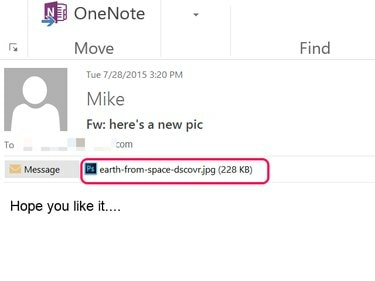
Credito immagine: Immagine per gentile concessione di Microsoft
Fare clic sul file immagine allegato in an Veduta Messaggio. L'immagine si apre in un'anteprima di Outlook.
Video del giorno
Passo 2
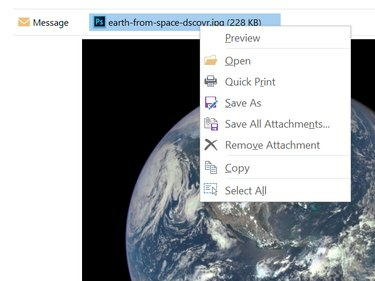
Credito immagine: Schermata per gentile concessione di Microsoft.
Fare clic con il pulsante destro del mouse sul file allegato e selezionare Salva come. In alternativa, fare clic su Salva come icona che appare nel Allegati nastro. Per salvare più immagini allegate alla stessa e-mail, utilizzare il Salva tutti gli allegati opzione.
Passaggio 3

Credito immagine: Schermata per gentile concessione di Microsoft.
Seleziona il Immagini cartella nella finestra di navigazione che si apre. Modificare il nome del file se lo si desidera e fare clic su Salva pulsante.
Immagini incorporate in Outlook
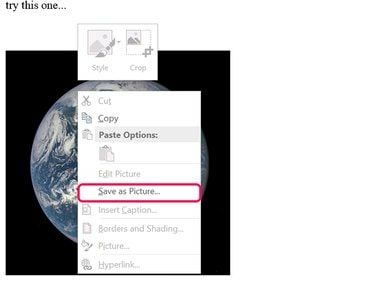
Credito immagine: Schermata per gentile concessione di Microsoft.
Quando un'immagine è incorporata in un'e-mail, viene visualizzata automaticamente insieme al testo e non viene visualizzato un file allegato per l'immagine. Per salvare un'immagine incorporata nella cartella Immagini, fai clic con il pulsante destro del mouse sull'immagine e seleziona Salva come immagine. Tutte le altre opzioni, eccetto Copia, sono disattivate. Queste opzioni in grigio vengono utilizzate durante la composizione di un messaggio, non durante la lettura di un messaggio ricevuto. Per stampare l'immagine, salvala prima sul tuo computer e poi aprila in un'app per immagini come Foto.
Stampare un allegato in Outlook
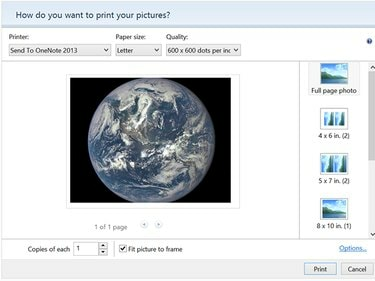
Credito immagine: Schermata per gentile concessione di Microsoft.
- Per stampare un'immagine allegata a un'e-mail in Outlook, fare clic con il pulsante destro del mouse sull'allegato e selezionare Stampa veloce. Nella finestra di dialogo che si apre, seleziona il tuo Stampante, Dimensioni del foglio e Qualità. Nel pannello di destra, seleziona una dimensione dell'immagine. Dopo aver specificato il numero di copie desiderate e aver acceso la stampante, fare clic su Stampa pulsante.
Servizi di posta basati su browser
Passo 1
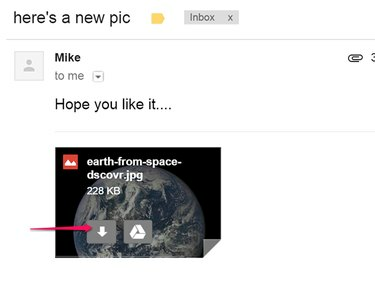
Credito immagine: Immagine per gentile concessione di Google
Apri il messaggio contenente l'immagine che desideri scaricare. In Gmail e Yahoo, passa il cursore sull'immagine e fai clic su Scarica icona. In Gmail, fai clic su icona a forma di freccia. In Yahoo Mail, l'icona dice Scarica. Se stai usando Outlook.com, fare clic sull'allegato e selezionare Scarica.
Passo 2
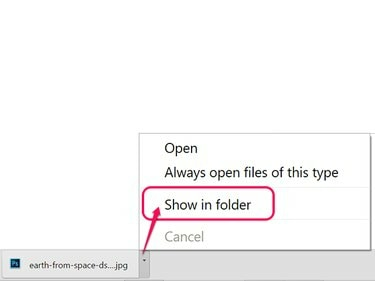
Credito immagine: Schermata per gentile concessione di Google.
Vai all'immagine in Esplora file al termine del download.
Passaggio 3

Credito immagine: Schermata per gentile concessione di Google.
Trascina l'immagine dalla cartella Download alla cartella Immagini.



